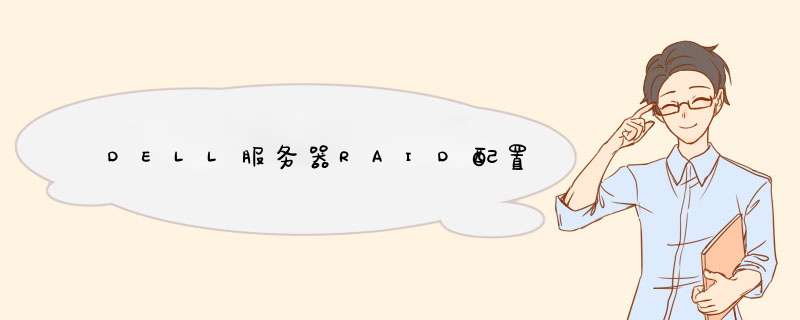
戴尔服务器R710-740均适用,有四块硬盘
四块硬盘其中三块做raid5,剩余一块做热备盘
### 一、创建RAID
1. 启动服务器
2. 进入RAID配置界面
按Ctrl+R进入配置界面
3. 配置界面介绍
有一个Virtual Disk,就是最终的raid,同时还有物理磁盘,分配的磁盘以及热备磁盘
4. 删除已配置好的RAID
根据提示按F2键,然后选择delete VD,选择YES,删除
5. 创建VD
根据提示按F2键,选择创建一个VD
进入创建页面
选择raid级别,目前支持raid0 raid1 raid5 raid6和raid10
选择创建raid5
通过空格键,选择其中三块作为raid5的磁盘,然后通过TAB键选择OK键
因为raid5,有一块磁盘做奇偶校验,所以整个RAID的容量只有2T左右
创建raid
提示作相应的初始化
可以看到有一个虚拟磁盘0,物理磁盘有三块,分配空间也为0,热备盘0
6. 将第4块盘设置为热备盘
有三个管理界面,分别是虚拟磁盘管理,物理磁盘管理,以及控制管理,可以通过Ctrl+N进行选择
通过Ctrl+N,选择物理磁盘管理界面
光标选到ready磁盘,使用F2,将其创建为HS(hot space)
选择yes创建
完成
使用Ctrl+N回到VD控制界面
RAID创建完成后,自动进行初始化,完成后进行重启
备注:也可以开机按F10,进入图形配置界面,进行RAID配置
### 二、安装操作系统
1、启动服务器
2、进行系统部署界面
按F11键进入boot选择界面,选择U盘或者光盘引导,直接安装系统即可
创建虚拟磁盘1
按照屏幕下方的虚拟磁盘管理器提示,按 F2 展开虚拟磁盘创建菜单
2
在虚拟磁盘创建窗口,按回车键选择”Create New VD”创建新虚拟磁盘
3
在 RAID Level 选项按回车,可以出现能够支持的 RAID 级别,RAID 卡能够支持的级别
有 RAID0/1/5/10/50,根据具体配置的硬盘数量不同,这个位置可能出现的选项也会有所
区别。选择不同的级别,选项会有所差别。选择好需要配置的 RAID 级别(我们这里以
RAID5 为例),按回车确认
4
确认 RAID 级别以后,按向下方向键,将光标移至 Physical Disks 列表中,上下移动至需
要选择的硬盘位置,按空格键来选择(移除)列表中的硬盘,当选择的硬盘数量达到这
个 RAID 级别所需的要求时,Basic Settings 的 VD Size 中可以显示这个 RAID 的默认容
量信息。有 X 标志为选中的硬盘。
5
选择完硬盘后按 Tab 键,可以将光标移至 VD Size 栏,VD Size 可以手动设定大小,也
就是说可以不用将所有的容量配置在一个虚拟磁盘中。如果这个虚拟磁盘没有使用我们
所配置的 RAID5 阵列所有的容量,剩余的空间可以配置为另外的一个虚拟磁盘,但是配
置下一个虚拟磁盘时必须返回 VD Mgmt 创建VD Name 根据需要设置,也可以为空
6
修改高级设置,选择完 VD Size 后,可以按向下方向键,或者 Tab 键,将光标移至
Advanced Settings 处,按空格键开启(禁用)高级设置。如果开启后(红框处有 X 标志
为开启),可以修改 Stripe Element Size 大小,以及阵列的 Read Policy 与 Write Policy,
Initialize 处可以选择是否在阵列配置的同时进行初始
欢迎分享,转载请注明来源:夏雨云

 微信扫一扫
微信扫一扫
 支付宝扫一扫
支付宝扫一扫
评论列表(0条)